Проблемы с подключением телефона Mi к ПК могут быть невероятно неприятными, особенно когда вам нужно перенести важные файлы или создать резервную копию. Этот раздел подготовлен специально для вас. В этой статье мы подробно рассмотрим причины проблем с подключением телефона Mi и рассмотрим комплексные решения, которые обеспечат бесперебойное соединение между вашим телефоном Mi и ПК.
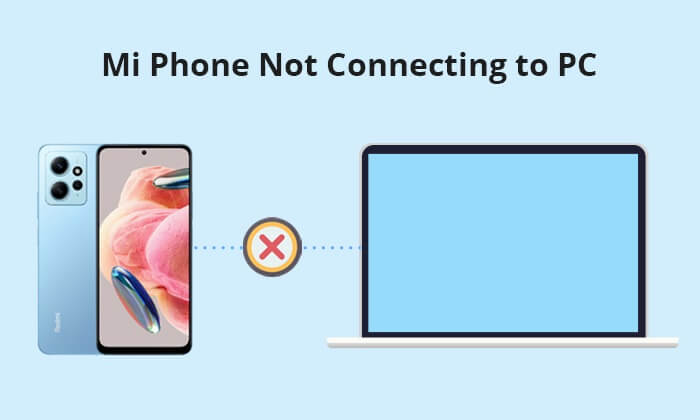
Почему мой телефон не подключается к ПК через USB-кабель? Прежде чем искать решение, важно понять первопричину проблемы. Проблема с подключением телефона Mi Phone к ПК Windows 11/10 может быть связана с рядом факторов:
1. Проблемы с USB-портом : проблемы с USB-портом на телефоне Mi или компьютере могут привести к проблемам с подключением.
2. Неисправный зарядный кабель : причиной сбоя подключения может быть поврежденный или неисправный зарядный кабель.
3. Грязный порт Micro-USB : скопившаяся в порту Micro-USB пыль или мусор могут помешать надежному соединению.
4. Проблемы с программным обеспечением или драйверами : устаревшие или неисправные драйверы на компьютере или телефоне Mi могут препятствовать нормальной связи.
5. Параметры конфигурации : Неправильные настройки на телефоне Mi или ПК могут помешать их подключению.
Теперь, когда мы определили потенциальные причины возникновения проблемы «Почему мой Xiaomi 15/14/13/12/11/11i не подключается к моему ПК?», давайте рассмотрим практические решения для систематического устранения каждой проблемы.
Один из основных способов устранения неполадок, если ваш телефон Mi не подключается к компьютеру, — попробовать другой USB-порт. Иногда с USB-портами могут возникать проблемы, и для успешного подключения может быть достаточно простого переключения.

Другая распространённая причина, по которой телефон Mi не подключается к ПК, — неисправный или повреждённый зарядный кабель. Повреждённый кабель может препятствовать передаче данных между телефоном Mi и компьютером. Убедитесь, что зарядный кабель не повреждён и не неисправен. Попробуйте использовать другой кабель, чтобы проверить, сохранится ли проблема.
![]()
Загрязнённый порт Micro-USB может помешать подключению вашего телефона Mi к ПК. Осмотрите порт Micro-USB на вашем телефоне Mi на наличие мусора и пыли. Аккуратно очистите его сжатым воздухом или небольшой щёточкой, чтобы обеспечить надёжное соединение.

Если вы столкнулись с постоянными проблемами с подключением между вашим телефоном Mi и компьютером, проверка соединения на другом компьютере поможет определить, связана ли проблема с телефоном или с исходным компьютером. Это поможет сузить круг возможных причин.
Вот еще несколько советов от Mi, которые вам могут пригодиться:
Простое дублирование экрана Xiaomi на ПК — полное руководство [обновлено]
Как восстановить удаленные файлы с телефона Mi Phone: 5 практичных методов?
Обзор Mi PC Suite и 4 альтернативы Mi PC Suite для управления телефоном Mi Phone
Почему мой телефон не подключается к ПК через USB-кабель? Простое, но эффективное решение многих проблем с подключением — перезапуск как телефона Mi, так и компьютера. Это помогает обновить системные настройки, устранить временные сбои и установить стабильное соединение. Перезагрузите телефон Mi и компьютер и попробуйте подключиться ещё раз.
Перезагрузите телефон Mi: нажмите и удерживайте кнопку питания на телефоне Xiaomi, пока не появится всплывающее окно. В появившемся окне выберите «Перезагрузить».

Перезагрузите ПК: нажмите кнопку «Пуск», затем выберите «Перезагрузить».

Изменение режима USB-подключения на Media Transfer Protocol (MTP) на вашем телефоне Mi может решить проблему «Телефон Mi не подключается к ПК Windows 11/10» путем оптимизации устройства для передачи файлов. Выполните следующие действия, чтобы настроить телефон в режим MTP.
Шаг 1. Подключите USB-кабель к телефону Mi и компьютеру.
Шаг 2. На телефоне Mi проведите пальцем вниз от верхнего края экрана, чтобы открыть панель уведомлений. Найдите раздел «Параметры USB» или «Настройки подключения».
Шаг 3. Выберите опцию «MTP (Media Transfer Protocol)» в настройках USB. Этот режим специально разработан для передачи файлов.

Шаг 4. Подтвердите свой выбор, чтобы перевести телефон Mi в режим MTP.
Шаг 5. Проверьте, стабильно ли установлено соединение между телефоном Mi и компьютером. Подождите несколько минут, пока устройства распознают друг друга.
Если стандартные методы подключения не сработали, воспользуйтесь разделом «Параметры разработчика» на вашем телефоне Mi, чтобы получить расширенные настройки для подключения к ПК. Выполните следующие действия, чтобы активировать раздел «Параметры разработчика» и получить более полный контроль над подключением.
Шаг 1. На телефоне Mi перейдите в «Настройки» и выберите «Дополнительные настройки».
Шаг 2. В главном меню настроек найдите и откройте «Параметры разработчика» и «Отладка по USB».

Устаревшие драйверы могут привести к тому, что телефон Mi не будет подключаться к ПК. Для бесперебойного подключения к телефону Mi критически важно убедиться, что драйвер MTP на вашем ПК обновлен до последней версии. Выполните следующие действия, чтобы обновить драйвер MTP и улучшить совместимость.
Шаг 1. На компьютере щелкните правой кнопкой мыши меню «Пуск» и выберите «Диспетчер устройств».
Шаг 2. В диспетчере устройств найдите и разверните категорию «Переносные устройства».
Шаг 3. Найдите свой телефон Mi в списке портативных устройств. Он может быть указан под названием модели или как устройство MTP.
Шаг 4. Щелкните правой кнопкой мыши свой телефон Mi или устройство MTP и выберите «Обновить драйвер».

Шаг 5. Выберите автоматический поиск обновлённых драйверов. Разрешите компьютеру подключиться к интернету и выполнить поиск последней версии драйвера MTP.
Шаг 6. Следуйте инструкциям на экране для завершения процесса обновления драйвера. После завершения обновления перезагрузите компьютер, чтобы изменения вступили в силу.
Если ни одно из вышеперечисленных решений не помогло, обратитесь в службу поддержки клиентов Mi за персональной помощью. Они помогут вам пройти расширенные этапы устранения неполадок или при необходимости организуют ремонт.
Для пользователей, ищущих беспроводную альтернативу, Coolmuster Android Assistant предлагает удобное решение. Это стороннее программное обеспечение позволяет управлять телефоном Mi с компьютера по беспроводной сети, устраняя необходимость в физическом подключении. Coolmuster Android Assistant — это профессиональный инструмент управления устройствами Android разработанный для оптимизации передачи данных и управления ими между смартфонами Android и компьютерами. Программа предлагает множество мощных функций для эффективного резервного копирования , восстановления, управления и переноса данных на устройствах.
Основные возможности Coolmuster Android Assistant :
Вот шаги для беспроводного подключения телефона Xiaomi к ПК с помощью Coolmuster Android Assistant :
01 Перед входом в соединение скачайте, установите и включите Coolmuster Android Assistant .
02 Выберите «Подключиться по Wi-Fi», затем загрузите и установите версию Coolmuster Android Assistant для Android . Запустите версию Android , отсканируйте QR-код и установите успешное подключение.

03 Теперь у вас есть возможность легко управлять данными на вашем телефоне Xiaomi прямо с компьютера. Например, вы можете перенести фотографии с телефона на компьютер : перейдите в раздел «Фотографии» > отметьте фотографию, которую хотите перенести > нажмите кнопку «Экспорт».

Следуя этим инструкциям по устранению неполадок, вы сможете решить проблему с подключением телефона Mi к ПК. Если вы хотите попробовать несколько способов подключения, попробуйте Coolmuster Android Assistant . Он позволяет подключать телефоны Xiaomi к компьютерам через USB или Wi-Fi, а также управлять данными телефона непосредственно на компьютере.
Статьи по теме:
Как восстановить удаленные фотографии на телефоне Redmi? (6 способов)
[Решено] Как восстановить фотографии из Mi Cloud на телефон или компьютер?





